Mengenal Adobe Flash
Apa itu Adobe Flash
Flash merupakan suatu program grafis multimedia dan animasi yang dibuat oleh perusahan Macromedia untuk keperluan pembuatan aplikasi web interaktif mau pun animasi yang berkembang pada saat ini. Program ini banyak digunakan untuk membuat game, kartun, presentasi dan model pembelajaran interaktif. Terdapat beberapa versi dari macromedia flash yang berkembang saat ini meskipun saat ini tidak lagi milik macromedia melainkan Adobe Flash. Namun pada diktat ini akan dipelajari mengenai animasi yang dibuat oleh Macromedia Flash 8.
A. Area Kerja Flash
Area kerja flash terdiri atas lima komponen, yaitu Menu, Toolbox, Timeline, Stage dan Panel. Lihat gambar di bawah ini!
- Menu berisi control untuk berbagai fungsi seperti membuat, membuka, dan menyimpan file, copy, paste, dan lain-lain.
- Stage adalah area persegi empat yang merupakan tempat dimana kita membuat objek atau animasi yang akan dimainkan.
- Toolbox berisi koleksi untuk membuat atau menggambar, memilih dan memanipulasi isi stage dan timeline. Toolbox dibagi menjadi empat, yaitu Tools, View, Colors dan Options. Beberapa tool mempunyai bagian option. Contohnya, ketika Selection tool dipilih, Option snap, smouth, straigten, rotate dan scale akan muncul di bagian options.
- Timeline adalah tempat kita dapat membuat dan mengontrol objek dan animasi.
- Panels berisi control fungsi yang dipakai dalam flash, yaitu untuk mengganti dan memodifikasi berbagai property objek atau animasi secara cepat dan mudah.
- Properties merupakan window yang digunakan untuk mengatur property dari objek yang kita buat.
- Components digunakan untuk menambahkan objek untuk web application yang nantinya di publish ke internet.
B. Mengenal Toolbox
Toolbox merupakan bagian dari Flash yang memiliki peranan yang sangat penting. Di dalamnya terdapat berbagai tool yang dapat kita gunakan untuk menggambar suatu objek atau memodifikasi objek tersebut. Nama beserta fungsinya akan dijelaskan sebagai berikut :
- Selection tool untuk memilih dan memindahkan objek.
- Subselect tool untuk memilih titik-titik pada suatu garis dalam objek.
- Free Transform tool digunakan untuk memperbesar, memperkecil atau memutar (rotate) objek yang kita buat serta dapat mengubah bentuk objek menjadi bentuk lain.
- Gradient Transfrom tool untuk mengatur posisi gradient pada objek.
- Line tool untuk membuat garis.
- Lasso tool untuk memilih sebagian dari objek atau objek yang tidak teratur. Jika Selection tool hanya bisa memilih keseluruhan dari objek, sedangkan Lasso tool bisa memilih apa pun yang terdapat dari objek yang digambar.
- Pen tool untuk menggambar kurva dan garis yang dapat dimanipulasi dengan Subselect tool.
- Text tool digunakan untuk menuliskan kalimat atau kata-kata.
- Oval tool untuk membuat lingkaran atau oval.
- Rectangle tool untuk menggambar persegi atau kotak
- Pensil tool untuk menggambar suatu bentuk teratur.
- Brush tool seperti kuas dengan warna tertentu dapat membuat bentuk yang bebas.
- Ink Bottle tool untuk menambah atau megubah warna garis di pinggir suatu objek.
- Paint Bucket tool untuk memberi atau mengubah warna pada suatu bidang (fill).
- EyeDropper tool untuk mengidentifikasi warna atau garis dalam sebuah objek.
- Eraser tool untuk menghapus area yang tidak diinginkan dari objek.
- Hand Tool untuk menggeser layer atau tampilan pada stage.
- Zoom tool untuk memperbesar atau memperkecil tampilan pada stage.
- Stroke Color untuk mewarnai bingkai yang berada di pinggir objek.
- Fill Color untuk mewarnai bidang objek.
- Swap Colors untuk memilih stroke color atau fill color secara bergantian.
- No Color untuk mengosongkan warna.
- Default Colors untuk menentukan warna stkitar baik untuk stroke atau fill.
- Black & White, digunakan untuk memberi warna objek dan warna border / garis dengan warna hitam putih.
C. Mengenal Timeline dan Frame
Timeline terdiri atas Layer, Frame dan Playhead. Fungsinya adalah sebagai tempat pengaturan timing atau waktu animasi dan penggabungan objek-objek dari masing-masing layer lihat gambar berikut:
- Frame adalah kotak-kotak berurutan dalam timeline, di frame inilah nantinya akan menentukan animasi apa yang akan dibuat atau dari frame awal sampai ke frame yang diinginkan untuk membentuk suatu pergerakan animasi.
- Keyframe ditkitai dengan titik hitam pada frame, ini berarti bahwa ada objek pada frame tersebut.
- Blank Keyframe ditkitai dengan frame yang putih atau kosong. Ini berarti bahwa tidak ada objek.
- Action Frame ditkitai dengan huruf ‘a’ di atas titik hitam, ini berarti bahwa ada action script padxa frame tersebut.
- Sound Frame ditkitai dengan gelombang suara pada frame, ini berarti bahwa ada suara yang dimasukan pada frame tersebut.
- Motion tween frame ditkitai dengan warna unggu dengan panah diantara dua frame.
- Shape tween frame ditkitai dengan warna hijau dengan panah diantara dua frame.
- Playhead ditkitai dengan warna merah yang terletak di atas frame, ini berfungsi untuk menjalankan animasi yang bisa langsung dilihat pada stage.
D. Mengenal Layer
Layer (lapisan) merupakan hal yang sangat penting di flash. Layer digambarkan seperti tumpukan lembaran yang transparan. Layer yang paling atas akan menutupi objek layer yang dibawahnya. Kegunaannya antara lain:
- Untuk pengaturan kerja, animasi dan elemen lainnya. Jadi, kita bisa memakai layer yang berbeda antara file suara, objek, action, label frame dan komentar frame.
- Untuk memudahkan dalam menggambar atau mengedit suatu oobjek tanpa mempengaruhi objek yang berada di layer lain.
- Agar bisa menemukan objek dengan cepat dan mudah ketika akan mengedit objek tersebut.
- Dapat membuat banyak objek dengan animasi yang berbeda antara yang satu dengan lainnya.
- Beberapa macam mode layer terlihat pada gambar di bawah ini:
- Mode Aktif ditandai dengan gambar pensil, mode ini menunjukkan bahwa layer sedang aktif dan siap untuk mengerjakan suatu objek pada layer tersebut.
- Mode Normal adalah mode yang bisa dilihat dan diedit ketika mode ini menjadi mode aktif.
- Mode Terkunci ditkitai dengan gambar gembok kecil yang terkunci. Pada mode ini kita hanya bisa melihat objek pada layer tanpa bisa mengeditnya.
- Mode tersembunyi ditkitai dengan tkita X, pada mode ini kita tidak dapat melihat objek pada layer. Mode ini diperlukan untuk lebih leluasa mengedit objek pada layer lain.
- Mode Outline ditkitai dengan kotak tanpa warna, yang berarti tidak menampilkan objek secara keseluruhan, hanya garis luarnya saja yang terlihat.



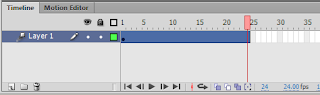



Comments
Post a Comment